Sahat ja vinkuttaa äänen Windows 10 ssä - kuinka korjata se
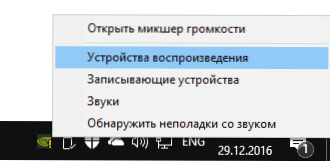
- 2501
- 48
- Preston Koch
Yksi käyttäjien yleisimmistä ongelmista on vääristää ääntä Windows 10: ssä: kannettavan tietokoneen tai tietokoneen viheltää, hengityksenä, halkeamia tai erittäin hiljaisia. Pääsääntöisesti tämä voi tapahtua käyttöjärjestelmän tai sen päivitysten uudelleenasentamisen jälkeen, vaikka muita vaihtoehtoja ei suljeta pois (esimerkiksi sen jälkeen kun olet asentanut joitain ohjelmia äänen kanssa).
Näissä ohjeissa - tapoja korjata Windows 10: n äänen ongelmat, jotka liittyvät sen virheelliseen jäljennökseen: vieras melu, hengityksen vinkuminen, narkut ja vastaavat asiat.
Mahdolliset ratkaisut johdossa tarkasteltuun ongelmaan:
- Äänen tehosteiden tarkistaminen, ylimääräiset äänituotteet
- Äänen jäljentämismuodon todentaminen
- Äänikortin monopolitilan irrottaminen
- Viestintäparametrien muuttaminen Windows 10 -äänen ominaisuuksissa
- Toistolaitteen asettaminen
- Äänikortin ohjaimien ongelmien korjaaminen
- Lisätietoja äänen vääristymistä Windows 10: ssä
HUOMAUTUS: Ennen kuin jatkat, älä laiminlyö toistolaitteen kytkentäyhteyttä - jos sinulla on tietokone tai kannettava tietokone erillisellä äänijärjestelmällä (sarakkeet), yritä sammuttaa kaiuttimet äänikorttiliittimestä ja kytke uudelleen, ja kytke uudelleen, ja Jos myös sarakkeiden äänikaapelit on kytketty ja irrotettu, poista ja ne myös. Jos mahdollista, tarkista jäljennös toisesta lähteestä (esimerkiksi puhelimesta) - jos ääni jatkaa nielistä ja viheltää siitä, ongelma ilmeisesti kaapeleissa tai itse sarakkeissa.
Äänen ja muiden äänituotteiden irrottamisen katkaiseminen
Ensimmäinen asia, joka yritetään tehdä, kun Windows 10: n kuvattu äänen ongelmat ilmestyvät, on yrittää poistaa kaikki "parannukset" ja tehosteet toistettavissa olevaan ääneen, juuri ne voivat johtaa vääristymiin.
- Avaa luettelo Windows 10: n äänitallennus- ja äänen jäljentämistä koskevista laitteista. Windows 10: n eri versioissa tämä tehdään hieman eri tavoin. Kaikki materiaalissa olevat asiaankuuluvat menetelmät: Kuinka avata Windows 10 -tallennus- ja toistolaitteet.
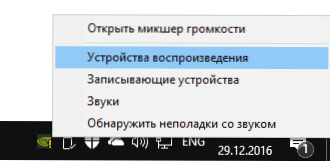
- Valitse jäljennöslaite oletuksena. Ja samaan aikaan varmista, että oikea laite (esimerkiksi kaiuttimet tai kuulokkeet) valitaan, eikä jokin muu (esimerkiksi ohjelmaa koskeva virtuaalinen äänilaite, joka sinänsä voi johtaa vääristymiin. Napsauta tässä tapauksessa halutun laitteen oikeaa hiiren painiketta ja valitse "Käytä oletusarvoisesti" -valikkokohta - ehkä tämä ratkaisee ongelman).
- Napsauta "Ominaisuudet" -painiketta.
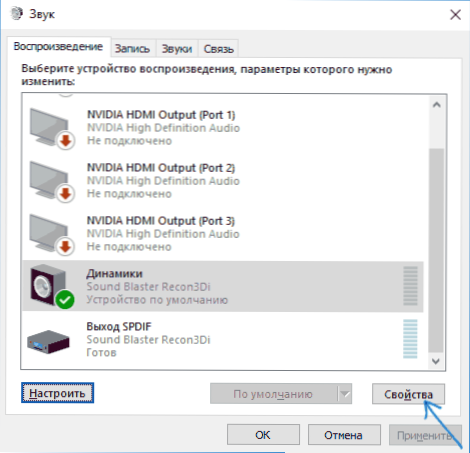
- Sammuta "Lisäksi" -välilehdessä "Ota käyttöön ylimääräiset äänituotteet" (jos sellainen kohta on). Lisäksi, jos sinulla on (ei ehkä ole) ”lisäominaisuuksia” -välilehteä, merkitse siihen ”Poista kaikki tehosteet” -kohdat ja käytä asetuksia.

Sen jälkeen voit tarkistaa, onko kannettavan tietokoneen tai tietokoneen äänenjäyle.
Äänen jäljentämismuoto
Jos edellinen vaihtoehto ei auttanut, kokeile seuraavaa: Aivan kuten edellisen menetelmän kappaleissa 1-3, siirry Windows 10-toistolaitteen ominaisuuksiin ja avaa sitten "lisäksi" -välilehti.

Kiinnitä huomiota "oletusmuotoon" -osioon. Yritä asettaa 16 bittiä, 44100 Hz: tä ja soveltaa asetuksia: Tätä muotoa tukevat melkein kaikki äänikortit (paitsi ehkä ne, jotka ovat yli 10-15-vuotiaita) ja jos se on tukemattomassa koelumuodossa, niin muutos Tässä vaihtoehdossa voi auttaa korjaamaan ongelman äänen toistamisessa.
Monopolitilan irrottaminen äänikortille Windows 10: ssä
Joskus Windows 10: ssä, jopa "natiivi" -ohjaimissa äänilevyn suhteen, ääntä voidaan soittaa väärin, kun monopolitila on kytketty päälle (se kytkeytyy päälle ja se on kytketty pois samassa paikassa, "lisäksi" -välilehdessä toistolaitteen ominaisuudet).

Yritä poistaa käytöstä monopolitilan vaihtoehdot pelaamiseen, käyttää asetuksia ja tarkistaa uudelleen, onko äänen laatu palautettu vai toistetaan edelleen vieraiden kohinan tai muiden vikojen kanssa.
Windows 10 -viestinnän parametrit, jotka voivat aiheuttaa äänitaloa
Oletusarvoinen Windows 10 sisältää vaihtoehtoja, jotka hukkuvat tietokoneelle tai kannettavalle tietokoneelle toistetut äänet puhuttaessa "puhelimitse", pikaviesineissä jne.D.
Joskus nämä parametrit toimivat väärin, ja tämä voi johtaa siihen, että äänenvoimakkuus on aina alhainen tai kuulet huonon äänen, kun soitat ääntä.
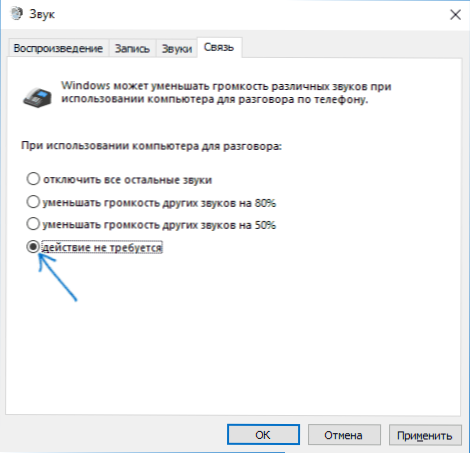
Yritä poistaa äänenvoimakkuuden väheneminen käytöstä keskustelun aikana, arvon "toimintaa ei vaadita" ja soveltaa asetuksia. Tämä voidaan tehdä ääniparametrien ikkunan “Communication” -välilehdessä (voit päästä napsauttamalla hiiren oikealla napsauttamalla kaiutinkuvaketta ilmoitusalueella tai “ohjauspaneelin” - “ääni”) kautta.
Toistolaitteen asettaminen
Jos valitset laitteen oletuksena toistolaitteiden luettelossa ja napsauta vasemmalla puolella olevaa "Asetukset" -painiketta, soittomestari avataan, joiden parametrit voivat vaihdella tietokoneen äänikortista riippuen riippuen.

Yritä konfiguroida sen perusteella, mitä laitteita (sarakkeita) sinulla on, jos mahdollista, kaksikanavaisen äänen valitseminen ja lisäkäsittelyvälineiden puuttuminen. Voit kokeilla kokoonpanoa useita kertoja erilaisilla parametreilla - joskus se auttaa johtamaan toistettavan äänen tilaan, joka oli ennen ongelmaa.
Windows 10 -äänikortin ohjaimien asennus
Hyvin usein virheellisesti toimiva ääni, että se vinkut ja huisarit, ja monet muut äänen ongelmat johtuvat Windows 10: n vääristä äänikortti -ohjaimista.

Samaan aikaan kokemukseni mukaan useimmat käyttäjät tällaisissa tilanteissa ovat varmoja, että kuljettajat ovat kunnossa, koska:
- Laitehallinta kirjoittaa, että ohjainta ei tarvitse päivittää (ja tämä vain sanoo, että Windows 10 ei voi tarjota toista ohjainta, eikä se, että kaikki on kunnossa).
- Viimeinen ohjain asennettiin onnistuneesti ohjainpaketin tai minkä tahansa ohjelman avulla ohjainten päivittämiseen (sama kuin edellisessä tapauksessa).
Molemmissa tapauksissa käyttäjä on usein väärässä ja virallisen ohjaimen yksinkertainen manuaalinen asennus kannettavan tietokoneen valmistajan verkkosivustolta (vaikka kuljettajia olisi vain Windows 7: lle ja 8: lle) tai emolevyn (jos sinulla on tietokone) antaa sinulle mahdollisuuden korjata kaikki.
Lisätietoja halutun äänikortin ohjaimen asennuksen kaikista näkökohdista Windows 10: ssä erillisessä artikkelissa: Windows 10: n ääni on kadonnut (se soveltuu myös tarkasteltavaan tilanteeseen, kun se ei kadonnut, mutta sitä ei toisteta kuten sen pitäisi olla).
lisäinformaatio
Lopussa - Useita ylimääräisiä, ei usein, mutta mahdollisia äänen lisääntymisongelmien skenaarioita, useimmiten ilmaistuna siinä, että se vinkuttaa tai toistaa ajoittain:
- Jos Windows 10 ei vain toista ääntä, vaan myös hidastuu itse, hiiren osoitin jäätyy, tapahtuu muita vastaavia asioita - asia voi olla viruksissa, jotka ovat väärin toimivia ohjelmia (esimerkiksi kaksi virustorjunta voi aiheuttaa tämän), epäsäännölliset laitteet (ei vain ääniä), vialliset laitteet. Ehkä ohje "hidastaa Windows 10: tä - mitä tehdä?".
- Jos ääni keskeytetään virtuaalikoneessa, Android -emulaattorissa (tai toisessa), sääntöjen mukaan mikään ei voi olla mahdollista - vain ominaisuus virtuaalisessa mediassa tietyissä laitteissa ja tiettyjen virtuaalikoneiden käyttäminen.
Lopetan tämän. Jos sinulla on lisäratkaisuja tai ei keskustellut tilanteista, kommenttisi voivat olla hyödyllisiä alla.
- « HDMI llä ei ole ääntä, kun yhdistetään kannettava tietokone tai tietokone televisioon
- Tarvittava operaattorin ohjain löydettiin Windowsin asennettaessa »

